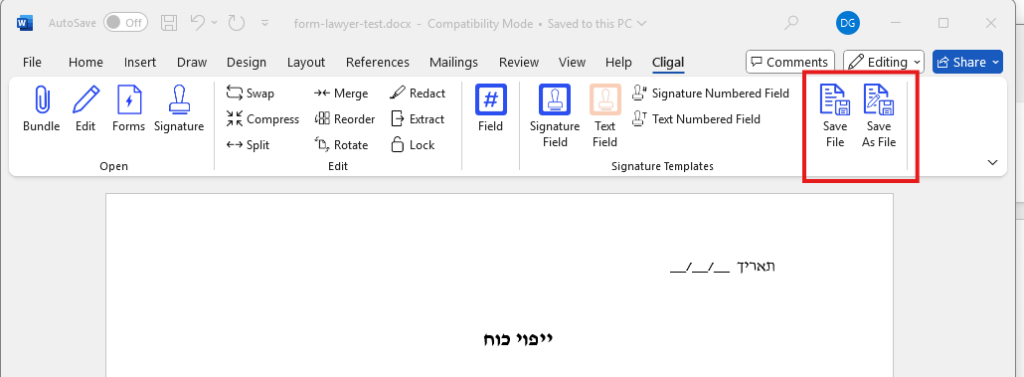איך אפשר לעזור?
שימוש בסרגל כלים של קליגל ל-WORD
פורסם ביוםמרץ 27, 2025
הסרגל כלים שפיתחנו לתוכנת WORD מאפשר לפתוח מסמכים ישירות בקליגל מבלי לשמור את המסמך על שולחן העבודה, וכן להוסיף שדות למסמכים ולשמור בחזרה לתיק קבצי WORD שנפתחו מתוך תוכנת הניהול.
כיצד נתקין את סרגל ה-WORD?
- נוריד את קובת ההתקנה: קישור לקובץ התקנה, ונריץ אותו.
- ככל שהסרגל לא מופיע לאחר הרצת קובץ ההתקנה, יש לגשת לנתיב:
C:\Program Files (x86)\Cligal\WordAddin
ולהריץ את הקובץ:
Cligal.WordAddOn.vsto
כיצד נטען מסמכים מתוך WORD ישירות לקליגל?
- בתוכנת WORD ניכנס לסרגל "קליגל" או "CLIGAL" (תלוי בשפת המערכת).
- כשנרצה לטעון את המסמך לתוכנת קליגל נבחר באפשרות הרלוונטית, אשר מופיעות לפי הסדר: נספחים, עריכה, מחולל מסמכים, חתימה, ולאחר מכן כל אפשרויות העריכה.
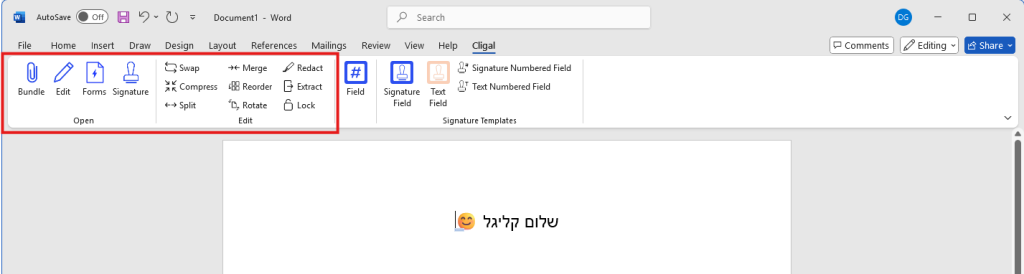
כיצד נוסיף בקלות שדות למסמך WORD?
- נתקין את הסרגל של קליגל לתוכנת WORD: קישור לקובץ התקנה.
- בתוכנת WORD ניכנס לסרגל קליגל או CLIGAL (תלוי בשפת המערכת).
- כשנרצה להוסיף שדה עבור מחולל המסמכים, נבחר באפשרות שדה ונבחר את השם של השדה (למשל – "תעודת זהות").
- כשנרצה להוסיף שדה עבור מודול ההחתמה:
- כאשר מדובר במסמך עם חותם אחד בלבד, נוסיף שדה מסוג Signature Field או Text Field.
- כאשר מדובר במסמך עם מספר חותמים, נוסיף שדות מסוג Signature Numbered Field או Text Numbered Field ונבחר עבור איזה חותם הם צריכים להיות משויכים.
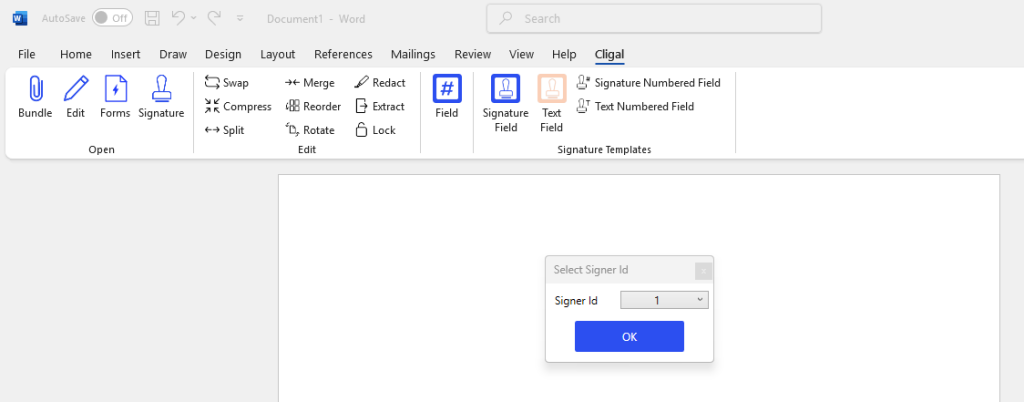
כיצד נשמור מסמך WORD בחזרה בתיק באופן אוטומטי?
- נתקין את הסרגל של קליגל לתוכנת WORD: קישור לקובץ התקנה.
- בתוכנת הניהול נבחר את המסמך שאנחנו רוצים לערוך, נלחץ עליו עם קליק ימני ואז "פתח בשולחן העבודה".
- לאחר שנסיים לערוך את הקובץ, נעבור לסרגל של קליגל, ונבחר Save File כדי לעדכן את גרסת המסמך, ו-Save As File על מנת לשמור גרסה חדשה של המסמך.